如何在ppt中创建连续循环
1、打开ppt,进入其主界面;

2、将单击此处添加标题和副标题两个输入框删除;

3、点击插入菜单,选择smartart工具;

4、在选择smartart图形页面找到循环,点击连续循环,按确定;

5、插入一个连续循环,可以看出它有五个形状;

6、在要删除的形状上单击左键,选中后按del键将其删除;

7、在剩下的四个形状中添加文字内容,连续循环就创建好了。
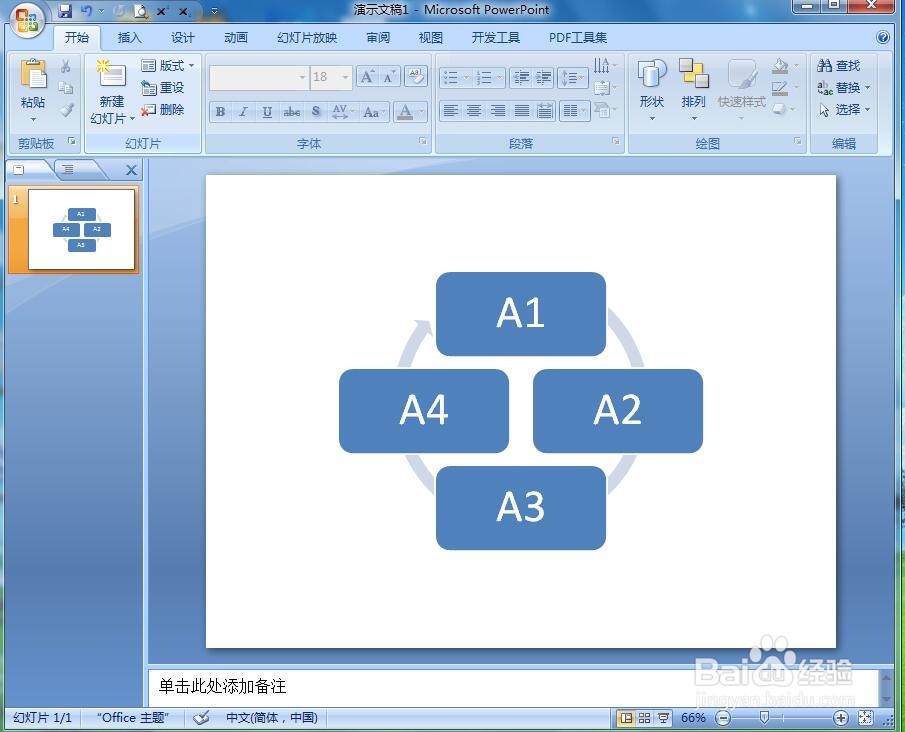
声明:本网站引用、摘录或转载内容仅供网站访问者交流或参考,不代表本站立场,如存在版权或非法内容,请联系站长删除,联系邮箱:site.kefu@qq.com。
阅读量:187
阅读量:109
阅读量:176
阅读量:24
阅读量:162